
ECS Windows系统如何查看CPU内存信息
Windows系统可以通过多种方法和命令检查CPU核数配置信息。
方法1: MSinfo32.exe
msinfo32命令查看CPU、内存等信息,以判断当前硬件信息规格以及升级配置后是否生效。
方法为,点击【开始】-【运行】,输入msinfo32 之后点击确定
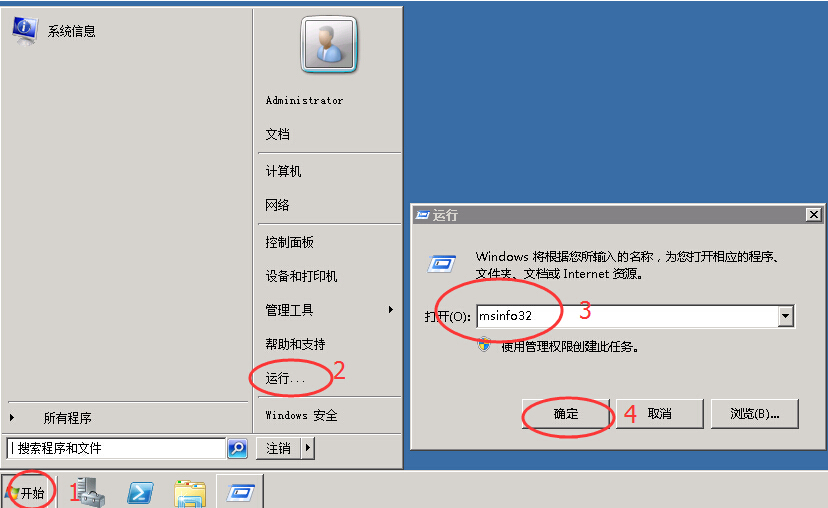
通过弹出的系统摘要信息可以看到具体硬件信息:
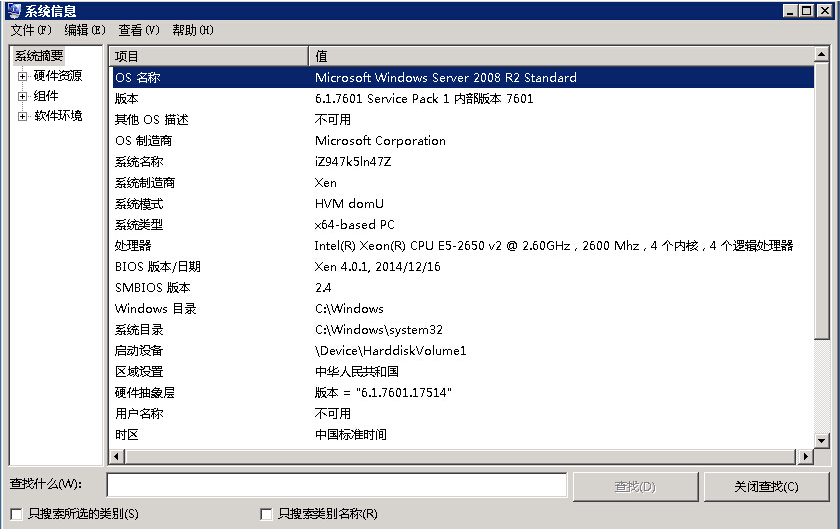
方法2: 设备管理器
CMD命令行中输入start devmgmt.msc 回车直接打开设备管理器,如下图说明是双核主机
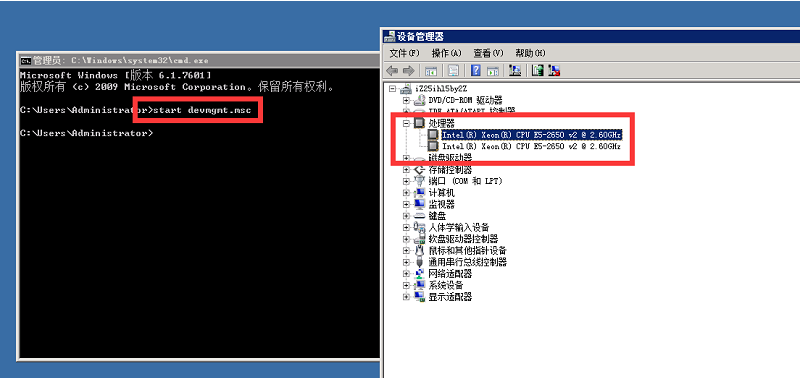
方法3: WMI命令
1. 服务器内点击【开始】>【运行】> 输入 cmd,打开 DOS 窗口。
2. 输入 wmic 命令,之后输入 cpu get * 命令,输出的信息就是服务器 CPU 的全部信息。
3. 如果想具体查看某些参数信息,可以将*替换为对应的参数名,如 CPU 核数的参数是 NumberOfCores,可以使用 cpu get NumberOfCores 命令查看 CPU 的核数。
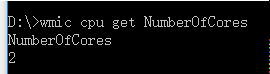
如 逻辑CPU 个数的参数是 NumberOfLogicalProcessors,可以使用 cpu get NumberOfLogicalProcessors 命令查看 逻辑CPU 个数。
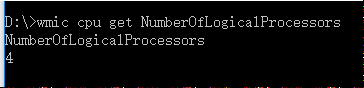
方法4: 任务管理器
打开任务管理器,对于Windows 2012, 在性能中选择CPU, 右键单击负载图示选择"将图形更改为" -> "逻辑处理器"
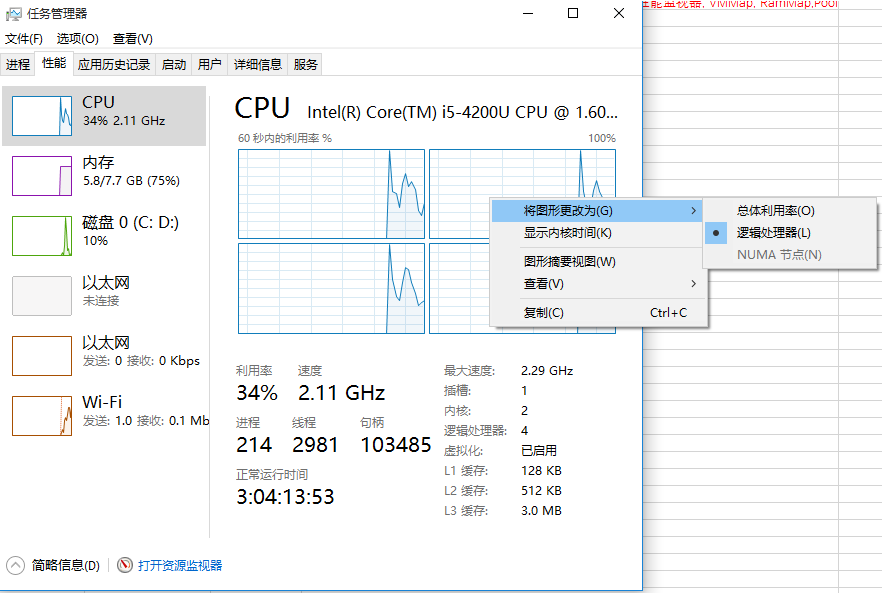
如问题还未解决,请联系
售后技术支持。
版权声明:本文内容由阿里云实名注册用户自发贡献,版权归原作者所有,阿里云开发者社区不拥有其著作权,亦不承担相应法律责任。具体规则请查看《阿里云开发者社区用户服务协议》和《阿里云开发者社区知识产权保护指引》。如果您发现本社区中有涉嫌抄袭的内容,填写侵权投诉表单进行举报,一经查实,本社区将立刻删除涉嫌侵权内容。
在阿里云ECS( Elastic Compute Service,弹性计算服务)实例中,如果您无法直接登录到Windows系统的实例进行上述操作,您还可以通过以下几种方式来检查ECS实例的CPU核数配置信息:
-
阿里云控制台查看:
- 登录阿里云官网。
- 进入ECS管理控制台。
- 选择您的实例,点击实例ID进入实例详情页面。
- 在实例详情页面的“基本信息”或“配置信息”部分,您可以直接看到CPU核数和内存等硬件配置。
-
使用阿里云CLI(Command Line Interface):
- 首先,确保您已经安装并配置了阿里云CLI工具。
- 执行命令查询实例详情,如:
aliyun ecs DescribeInstanceAttribute --InstanceId i-instanceid,请将i-instanceid替换为您的实际实例ID。 - 命令执行后返回的结果中会包含CPU核心数(
CpuCoreCount)等相关信息。
-
调用阿里云OpenAPI:
- 如果您熟悉编程,可以通过调用阿里云的OpenAPI来获取实例信息。例如,使用Python SDK,可以编写脚本调用
describe_instance_attribute接口,传入实例ID参数,获取包括CPU核数在内的实例详细配置。
- 如果您熟悉编程,可以通过调用阿里云的OpenAPI来获取实例信息。例如,使用Python SDK,可以编写脚本调用
-
云监控服务:
- 登录阿里云控制台,进入云监控服务。
- 选择对应的ECS实例,查看性能监控数据,虽然这里主要是用来监控CPU使用率等动态指标,但间接也能确认CPU核数,因为监控图示会显示有多少个CPU核心的负载情况。
以上方法可以帮助您在不直接登录Windows系统的情况下,了解阿里云ECS实例的CPU核数配置。如果需要进一步的技术支持,可以通过阿里云控制台提交工单给售后技术支持团队。